
विषय
यह मार्गदर्शिका आपको दिखाएगा कि आईओएस 9.3 या उच्चतर के साथ अपने iPhone या iPad पर नाइट शिफ्ट का उपयोग कैसे करें। आप इसे नए iPhone नाइट मोड या iPad नाइट मोड के रूप में भी जान सकते हैं, लेकिन आधिकारिक नाम नाइट शिफ्ट है।
Apple ने 2016 की शुरुआत में iPhone और iPad के लिए एक मुफ्त अपडेट के रूप में नए iOS 9.3 अपडेट की घोषणा की। इस सुविधा का उपयोग करने के लिए आपको अपने iPhone या iPad पर iOS 9.3 अपडेट, या उच्चतर डाउनलोड और इंस्टॉल करना होगा।
एक बार जब आप नवीनतम सॉफ़्टवेयर स्थापित कर लेते हैं, तो आप नियंत्रण केंद्र से iPhone या iPad पर नाइट शिफ्ट चालू कर सकते हैं, लेकिन सबसे पहले यह समझने के लिए कि विकल्प क्या हैं और नाइट शिफ़्ट को आपकी व्यक्तिगत पसंद से कॉन्फ़िगर करना सबसे अच्छा है।
नाइट शिफ्ट क्या है?

IOS 9.3 में नाइट शिफ्ट क्या है।
IPhone और iPad के लिए नाइट शिफ्ट एक नई सेटिंग है जो आपके iPhone स्क्रीन की गर्माहट को बदल देती है। यह स्क्रीन जितनी अधिक नारंगी होगी उतनी ही आकर्षक होगी। आम तौर पर स्क्रीन अधिक नीली होती है, जो रात में iPhone या iPad का उपयोग करने के बाद सोने के लिए जाना मुश्किल बना सकती है।
नए नाइट मोड को चालू करने के साथ, आपकी आंखें और शरीर आईफोन को नीचे रखने के बाद सोने के लिए जाने की बेहतर प्रतिक्रिया करेंगे। आपको इसका उपयोग करने की आवश्यकता नहीं है, और आप इसे पूरी तरह से बंद कर सकते हैं, लेकिन कई उपयोगकर्ताओं को कम से कम नई सुविधा का प्रयास करना चाहिए।
IPhone और iPad पर नाइट शिफ्ट का उपयोग कैसे करें
हम आपको दिखाएंगे कि iPhone और iPad पर नाइट शिफ्ट का उपयोग कैसे करें और अपने डिवाइस में नाइट मोड के अपने उपयोग से मिलान करने के लिए महत्वपूर्ण नाइट शिफ्ट सेटिंग्स कैसे बदलें।
पहली चीज जो आपको करनी चाहिए वह है अपने iPhone या iPad पर सेटिंग्स पर जाएं। इससे पहले कि आप शेड्यूल पर भरोसा करते हैं या इससे पहले कि आप इसे चालू या बंद करने के लिए नियंत्रण केंद्र का उपयोग करते हैं, आप विकल्पों को बदल सकते हैं।
सेटिंग्स को खोलने के बाद, डिस्प्ले सेटिंग्स के मुख्य क्षेत्र में जाने के लिए डिस्प्ले एंड ब्राइटनेस पर टैप करें।
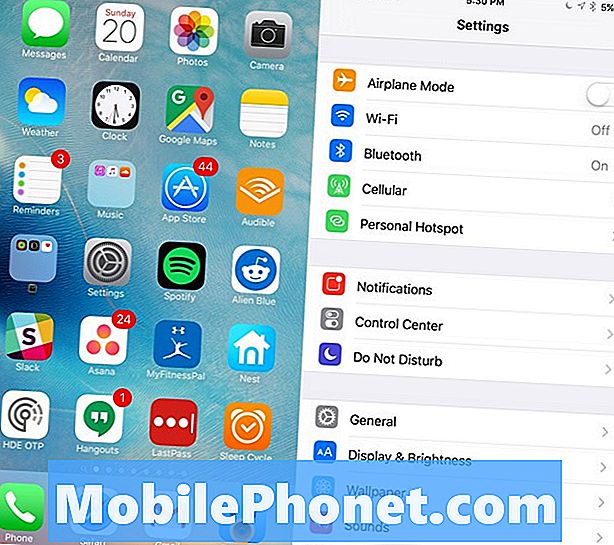
नाइट शिफ्ट कैसे सेट करें।
अब अपनी स्क्रीन के बीच में नाइट शिफ्ट पर टैप करें। यह आपके iPhone या iPad पर नाइट शिफ्ट सेटिंग्स को खोलता है।
यहां आप सूर्यास्त से लेकर सूर्योदय के समय का उपयोग करने का समय चुन सकते हैं या ऐसा समय तय कर सकते हैं जिससे यह चालू और बंद हो। यदि आप तीसरी पाली में काम करते हैं या आदर्श नींद कार्यक्रम से बाहर हैं तो समय निर्धारित करना उपयोगी है।
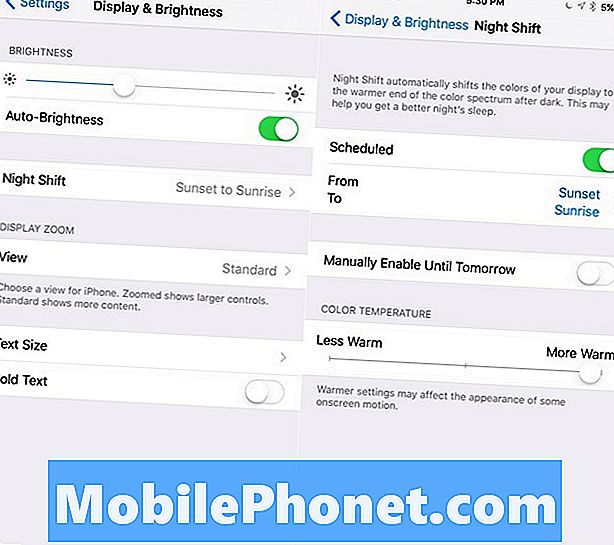
जब यह चालू और बंद हो जाए तो अपनी नाइट शिफ्ट के विकल्पों को नियंत्रित करें।
इस स्क्रीन के निचले भाग में आप स्क्रीन की गर्माहट को बदलना चुन सकते हैं। वार्मर एक अधिक नारंगी रंग है, जबकि कम गर्म एक नीली उज्जवल रंग है। वार्मर रात में बेहतर है।
आप इस स्क्रीन से मैन्युअल रूप से नाइट शिफ्ट चालू करना चुन सकते हैं। एक अन्य विकल्प iPhone या iPad के नीचे से ऊपर की ओर स्वाइप करना है और फिर इसे कंट्रोल सेंटर के साथ चालू करना है।
IOS 9.3 और iOS 9.3.5 में नया क्या है


















